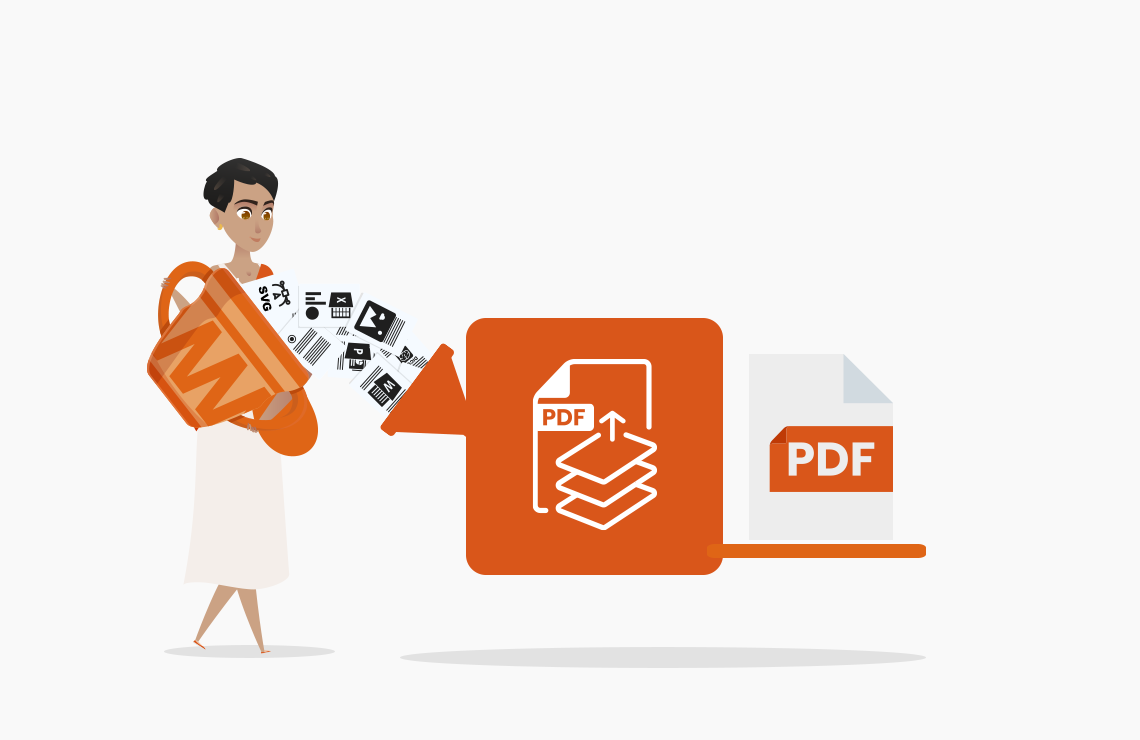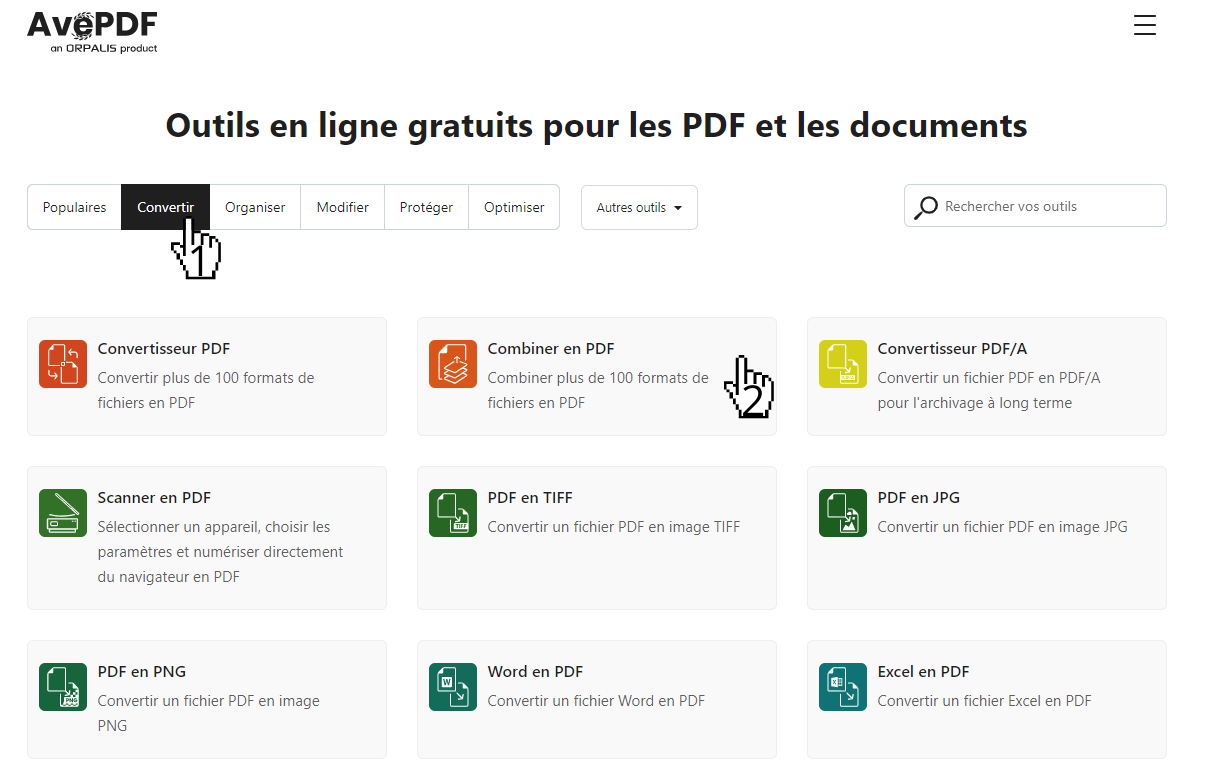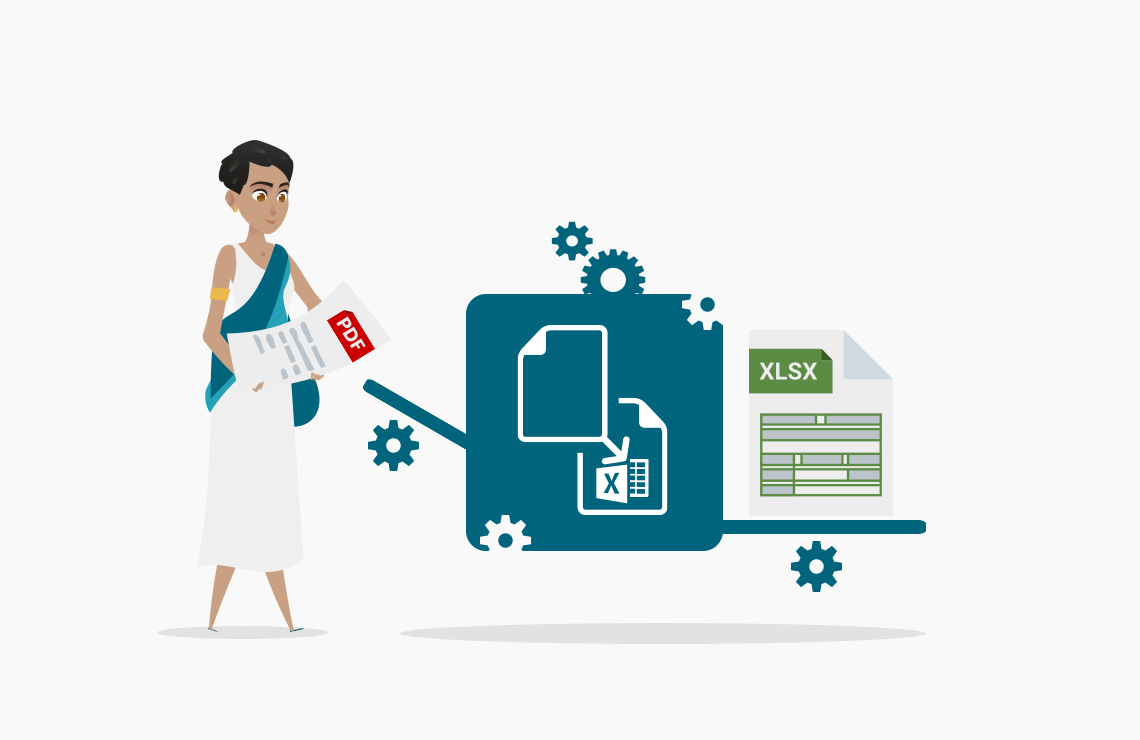Lire cet article en anglais.
Lorsque vous travaillez sur un projet, vous devez souvent utiliser divers outils tels que Powerpoint, Word, Photoshop ou autres, qui créent différents formats de fichiers. Le fait de regrouper tous vos documents électroniques dans un seul fichier PDF facilite leur consultation et leur partage, surtout s'ils doivent être affichés sur différents appareils.
Sommaire
Vous souvenez-vous de la dernière fois où vous avez utilisé l’ordinateur de la salle de classe ou de réunion pour votre présentation ? Le plus souvent, vous avez dû chercher vos fichiers dans différents dossiers, vos diapositives se sont retrouvées avec une mise en page différente ou vous n’avez pas pu ouvrir une image vectorielle.
Il existe tellement de formats de fichiers différents qu’il est souvent difficile d’avoir tous les bons outils sur tous les appareils. Le format PDF est conçu pour avoir le même aspect sur tous les appareils et à tout moment. Avec AvePDF, vous pouvez combiner plus de 100 formats de documents et d’images en PDF en un seul clic.
Que contient un format de fichier ?
Chaque jour, vous êtes probablement confronté à des dizaines de formats de fichiers différents tels que DOCX, SVG, PDF, PSD… Mais pourquoi existe-t-il tant de formats différents ?
Un format de fichier décrit la manière dont les informations sont codées pour être stockées dans un fichier. Il indique également, par le biais de son extension, par exemple .doc, .pdf…, quel est le meilleur logiciel pour le lire. Parfois, plusieurs logiciels peuvent lire le même format de fichier. Votre ordinateur vous recommandera souvent le meilleur à utiliser, mais ce n’est pas toujours le cas. En outre, certaines fonctionnalités ne sont pas entièrement prises en charge par des programmes que nous pensons similaires. Par exemple, un fichier .doc ouvert avec Microsoft Word et OpenOffice ne se comporte pas toujours de la même manière. Lorsque des personnes doivent collaborer sur les mêmes documents avec deux programmes impliqués, les différences de présentation peuvent causer de nombreux maux de tête.
Quelle est la différence entre le format de fichier et l'extension de fichier ?
Les deux expressions sont couramment utilisées l’une à propos de l’autre. Cependant, l’extension de fichier n’est qu’une combinaison de caractères qui apparaît après le point dans le nom du document. Par exemple, le format PDF est un format de fichier dont l’extension est .pdf.
Attention, le fait de renommer le nom du fichier avec une autre extension ne change pas le format du fichier. Par exemple, un PDF appelé presentation1.pdf ne sera pas converti en PNG s’il est renommé presentation1.png. Le format du fichier sera toujours le même. Si vous souhaitez convertir un fichier en PDF, vous pouvez utiliser gratuitement notre outil Convertisseur PDF.
Format propriétaire ou ouvert ?
Le monde des formats est très complexe, et presque chaque format a ses règles de licence.
On entend souvent parler de deux types de formats : les formats propriétaires et les formats ouverts.
Les formats propriétaires sont créés par des logiciels soumis à une licence commerciale. Par exemple, vous aurez besoin d’une licence Microsoft Office pour créer et visualiser un fichier DOC. Un fichier PSD (Photoshop Document) ne peut être ouvert que par Photoshop et d’autres produits Adobe. Le code source des formats propriétaires appartient à la société qui est responsable de son évolution et l’utilisation du format est restreinte.
A l’inverse, les formats ouverts peuvent être utilisés et mis en œuvre par tout le monde. Toutefois, cela ne signifie pas que vous pouvez en faire ce que vous voulez, car les formats ouverts peuvent toujours être protégés par des droits d’auteur. Le code source des formats ouverts peut être normalisé ou non (et pour accéder à la plupart des normes, vous devrez payer des frais). En conclusion, « ouvert » ne signifie pas nécessairement « gratuit » ou sans contraintes.
Le format de fichier PDF, contrairement à une idée reçue, n’appartient plus à Adobe. Et depuis 2008, il est normalisé (ISO 32000), c’est un standard ouvert.
Par ailleurs, le cas des formats Microsoft Office est unique. Les anciens formats DOC, XLS et PPT sont propriétaires, mais Microsoft a mis leurs spécifications à la disposition du public en 2006 avec le Microsoft Open Specification Promise. Les nouveaux formats DOCX, XLSX et PPTX sont basés sur le format Office Open XML, qui est une norme ouverte, mais leurs spécifications sont complexes et parfois difficiles à mettre en œuvre.
Avec le widget AvePDF Combiner en PDF, vous pouvez fusionner plus de 100 formats en PDF !
La différence entre Combiner et Fusionner en PDF
Vous avez peut-être remarqué qu’AvePDF comprend également un widget de fusion, en plus de l’outil de combinaison (nous avons également un article sur la façon de fusionner des fichiers PDF).
Quelle est la différence entre les deux ?
Le widget Fusionner PDF fusionne uniquement les fichiers PDF et ZIP, tandis que vous pouvez combiner plus de 100 formats (y compris les fichiers Microsoft Office et les images) en PDF avec le widget Combiner PDF.
Nous avons développé les deux options pour montrer aux développeurs que nous fournissons des API pour différents contextes. Si vous avez besoin de kits d’outils pour fusionner ou combiner des documents, consultez nos kits de développement logiciel (SDK) pour environnement desktop, le Web, et le Cloud !
Tutoriel pour combiner vos fichiers
Passons maintenant à notre tutoriel. Vous pouvez soit regarder la vidéo ci-dessous (nous n’avons que la version anglaise pour le moment), soit lire le texte qui suit, qui lui est bien en français.
1. Allez sur AvePDF.com
Pour commencer, allez sur notre page d’accueil ou cliquez sur ce lien pour vous rendre directement sur notre widget Combiner en PDF.
Vous pouvez aussi convertir votre PDF en PDF/A en utilisant directement le widget ci-dessous. Si vous souhaitez intégrer ce widget ou l’un de nos 50 autres outils gratuitement sur votre site internet, lisez notre article de blog pour une explication pas à pas.
2. Importez vos fichiers
Glissez et déposez vos fichiers ou téléchargez-les depuis votre appareil ou votre service de stockage cloud.
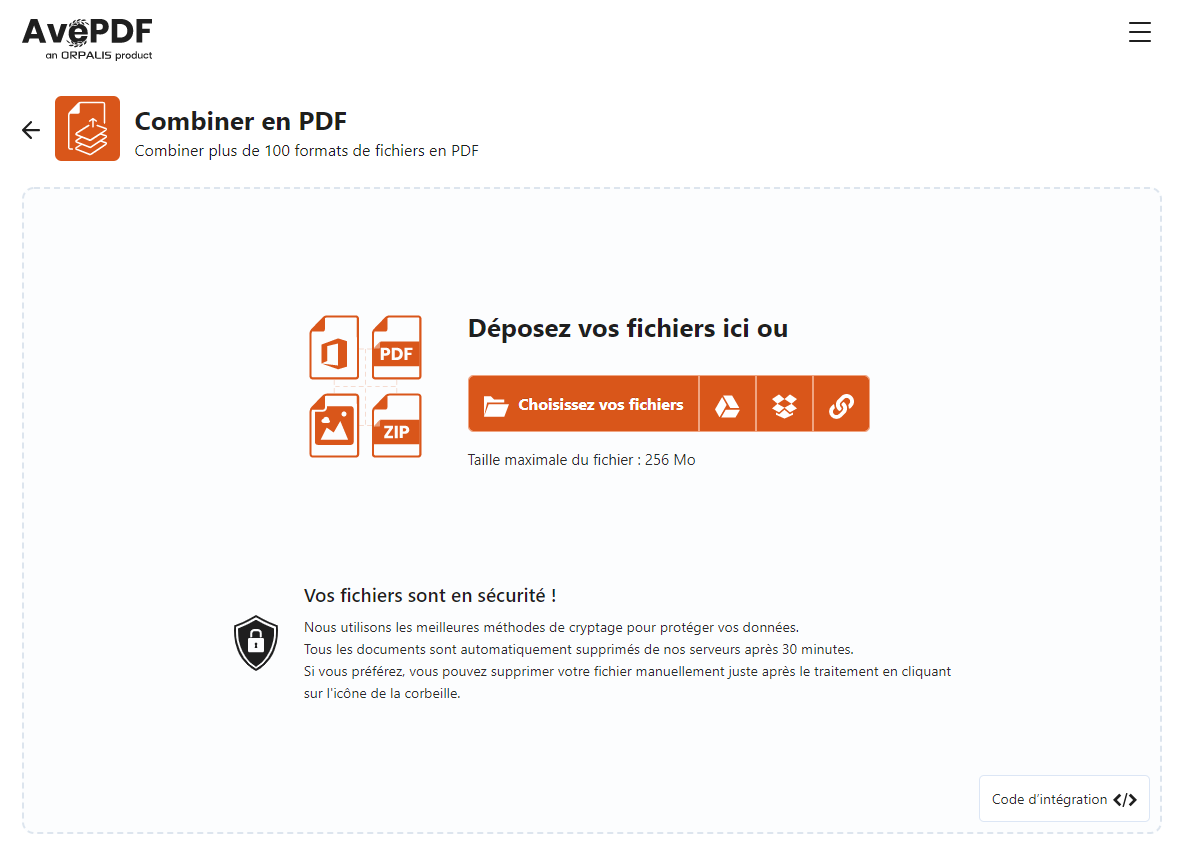
3. Choisissez l'ordre des fichiers
Vous avez oublié de télécharger des documents ? Ne vous inquiétez pas, vous pouvez ajouter d’autres fichiers en cliquant sur le bouton Télécharger d’autres fichiers. Vérifiez ensuite l’ordre de vos documents. Vous pouvez les réorganiser comme vous le souhaitez.
Enfin, cliquez sur le bouton Combiner pour traiter vos documents.
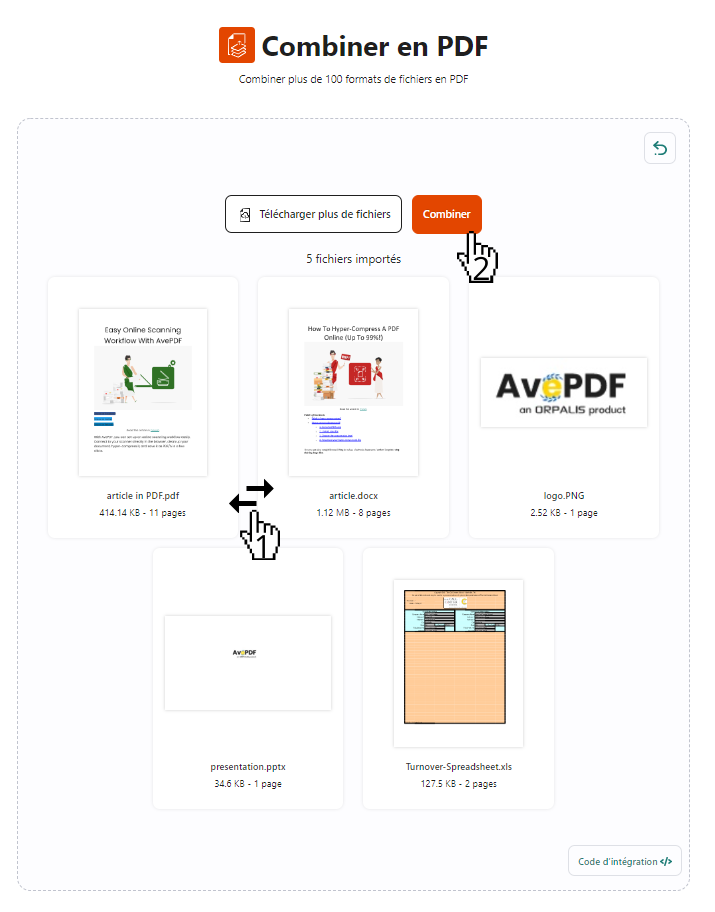
4. Téléchargez votre fichier combiné
Téléchargez votre fichier combiné sur votre ordinateur ou enregistrez-le sur votre service de stockage cloud.
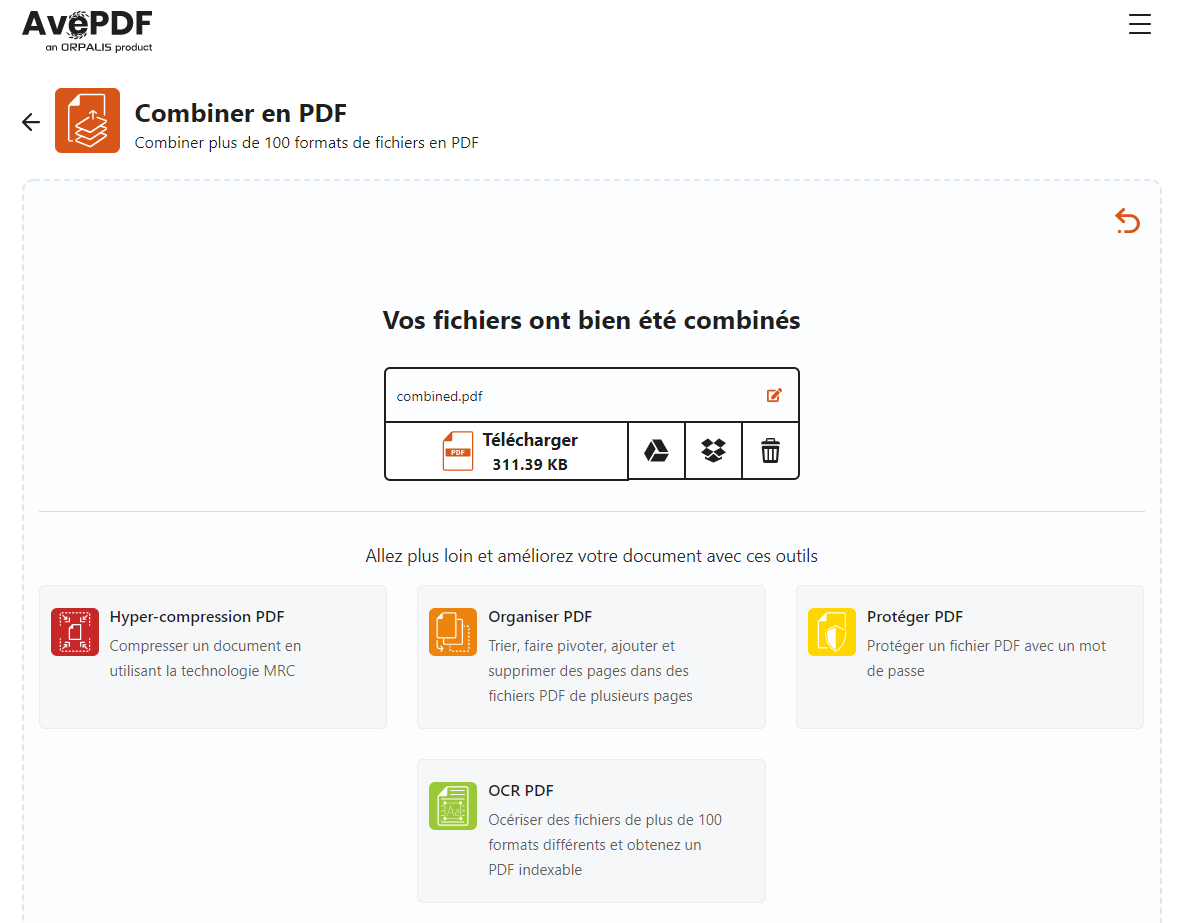
Tous les documents traités avec AvePDF sont automatiquement supprimés de nos serveurs après 30 minutes.
Si vous préférez, vous pouvez supprimer le fichier manuellement juste après le traitement en cliquant sur l’icône de la corbeille.
Vous pouvez même aller plus loin et améliorer votre document avec certains de nos autres outils tels que Hyper-compression PDF , Organiser PDF, Protéger PDF et OCR PDF.
A très bientôt sur AvePDF !
Rémi